МИНИСТЕРСТВО СЕЛЬСКОГО ХОЗЯЙСТВА РОССИЙСКОЙ ФЕДЕРАЦИИ
ДЕПАРТАМЕНТ КАДРОВОЙ ПОЛИТИКИ И ОБРАЗОВАНИЯ
ТВЕРСКАЯ ГОСУДАРСТВЕННАЯ СЕЛЬСКОХОЗЯЙСТВЕННАЯ АКАДЕМИЯ
Кафедра теории языка и межкультурной коммуникации
О.Н. Морозова
МЕТОДИЧЕСКИЕ РЕКОМЕНДАЦИИ ПО ИЗУЧЕНИЮ
АНГЛИСКОГО ЯЗЫКА С ИСПОЛЬЗОВАНИЕМ
КОМПЬЮТЕРНОЙ ПРОГРАММЫ «ENGLISH PUZZLE»
Тверь-2007
Введение
Овладение иностранным языком является одним из обязательных условий развития профессионального роста современного высококвалифицированного специалиста. Использование в процессе обучения новейших компьютерных программ позволяет преподавателю, варьируя формы учебной работы со студентами, повысить качество усвоения учебного материала.
Методические рекомендации по использованию компьютерной программы «English Puzzle» предназначены для обучения английскому языку переводчиков в сфере профессиональной коммуникации (5-7 учебные семестры) посредством мультимедийных носителей. Они предлагают подробное описание структуры компьютерной программы «English Puzzle» и хода работы по ней.
Программа распространяется бесплатно.
Сайт программы http://enpuz.ru
Актуальность такой программы определяется самой идеей создания интерактивного мультимедийного курса английского языка на оптических носителях. Компьютерная программа «English Puzzle» – уникальный мультимедийный учебно-методический комплекс, который объединяет все возможные в настоящее время средства обучения и позволяет перейти на качественно новый уровень в обучении и преподавании иностранного языка.
Новизна программы обусловлена отсутствием комплексных компьютерных программ на электронном носителе для студентов отделения «Переводчик в сфере профессиональной коммуникации». Более того, по дисциплине «Практический курс иностранного языка» основная масса отечественных и зарубежных мультимедийных курсов носит скорее тестирующий, чем обучающий характер.
Объектом данной компьютерной программы служит современный английский язык в его общеупотребительной нормативной форме, характерной для носителей языка в различных ситуациях общения, а также – профессионально-ориентированный вариант (для соответствующей специальности) современного английского языка.
Предметом программы являются основы произношения и грамматики, нейтральный пласт общеупотребительной лексики, а также профессионального словаря и единицы речевого этикета, которые объединены в целостном обучающем интерактивном электронном комплексе.
Цель работы с программой «English Puzzle» состоит в усовершенствовании навыка восприятия и понимания речи на английском языке, что соответствует учебной цели практического курса английского языка в рамках профессиональной подготовки выпускника для получения дополнительной квалификации «Переводчик в сфере профессиональной коммуникации».
Основная цель программы – заложить основы понимания устной речи при помощи звукозаписи, сопровождающей мультимедийную программу, – достигается путем решения следующих задач:
- языковой – обучаемые усовершенствуют знания о системе языка, необходимые для владения им практически. Объем таких знаний варьируется в зависимости от этапов обучения в соответствии с учебной программой по дисциплине «Практический курс иностранного языка»;
- коммуникативной – у студентов вырабатываются необходимые навыки и умения в аудировании, чтении, говорении, письме и переводе, т.е. во всех пяти видах речевой деятельности. Обучение видам речевой деятельности рассматривается как единый взаимосвязанный процесс, т.к. речевые навыки и умения, сформированные на начальном этапе, получают дальнейшее развитие, совершенствование и обогащение.
Конкретные задачи обучения с использованием программы «English Puzzle» включают в себя:
- повышение общего уровня владения английским языком;
- формирование у студентов навыков и умений нормативного произношения и интонации иностранного языка;
- формирование и развитие навыков аудирования;
- активизация (наряду с аудированием) других видов речевой деятельности: чтения, говорения, письма и перевода;
- увеличение словарного запаса;
- развитие навыков работы со словарями (толковым словарем на английском языке в первую очередь);
- интенсивное усвоение лексики соответствующей специальности;
- выработка гибкой и эффективной системы сознательного самоконтроля.
Основным принципом работы является конструирование озвученной носителями английского языка фразы из предлагаемых слов. Многократное аудирование позволяет улучшить восприятие и понимание звучащей речи, использование дополнительных функций программы (заучивание слов, работа с толковым словарем) – расширить словарный запас обучаемого.
Программа «English Puzzle» предоставляет обучаемому возможность редактирования фраз в случае нахождения ошибок в тексте с помощью системы подсказок. В данной программе возможно активировать режим заучивания слов, индивидуальный список которых обучаемый должен сформировать сам (или при помощи преподавателя). При этом программа позволяет обучаемому самому устанавливать режим повтора фраз для запоминания в зависимости от уровня владения языком. С помощью данной программы обучаемый может записать свой голос и сравнить произношение с оригиналом (на слух). Программа «English Puzzle» работает со словарями «WordWeb» и «Lingvo». «WordWeb» – толковый словарь на английском языке, обладающий большой базой слов и дающий дополнительные сведения о неизвестном слове: его синонимах, антонимах, особенностях употребления, возможностях словообразования и др. Программа работает со словарем WordWeb в автоматическом режиме. По окончании работы обучаемый может отредактировать собранные фразы, ознакомиться с количественными результатами собственной работы. Программа дает возможность ведения графической статистики результатов обучения для каждого студента индивидуально. На графиках будет представлен текущий рейтинг обучаемого и среднее количество ответов за один сеанс работы с программой.
Важное значение в данной мультимедийной программе приобретает аспект самостоятельной работы студента в процессе овладения языком. Особое внимание обращает на себя дидактическая роль данной компьютерной программы, а именно обучение студентов методике самообразования посредством мультимедийных носителей.
Программа «English Puzzle» предоставляет возможность полноценного самостоятельного усовершенствования фонетических, грамматических и лексических навыков английского языка. Благодаря простоте интерфейса, интерактивности, постоянному контролю знаний и помощи при выполнении заданий со стороны компьютера возможно планирование преподавателем режима индивидуальных занятий каждого студента, а также обеспечение эффективного усвоения учебного материала во вне учебное время, которое студенты планируют для самостоятельных занятий.
В течение всех этапов практического курса английского языка (5-7 учебные семестры) по усмотрению преподавателя может быть отрегулирована степень сложности лексико-грамматического состава и формы учебных действий: от элементарных до целостных актов устной коммуникации. Квалифицированный преподаватель может выполнять проверку письменных заданий и осуществлять дистанционный контроль обучения.
«English Puzzle», таким образом, объединяет в себе универсальность и удобство автономного обучения, преимущества традиционных форм преподавания и прогрессивность новейших информационных технологий. Использование данной программы позволяет преподавателю уделять больше времени коррекции, дальнейшему развитию и закреплению у студентов умений и навыков. Появляется возможность более полного и продуманного использования дополнительных материалов для углубленного, творческого преподавания иностранного языка на занятиях.
Программа «English Puzzle» и методические указания по ее применению отвечают современным требованиям к мультимедийным языковым курсам и могут использоваться как на занятиях, так и для самостоятельной работы обучаемых по дисциплине «Практический курс иностранного (английского) языка» в рамках профессиональной подготовки выпускника для получения дополнительной квалификации «Переводчик в сфере профессиональной коммуникации». Также данное компьютерное приложение может быть эффективным инструментом для использования в учебном процессе под руководством преподавателя: в высших учебных заведениях, на языковых курсах, при занятиях с репетитором и т.д.
Ход работы
1) Открываемая в качестве стартовой закладка «Learn» является рабочим окном программы (здесь обучаемый будет выполнять основные действия – конструировать произносимые фразы).
2) Необходимо открыть закладку «Setting» и выбрать соответствующий модуль (в случае работы на уроке модуль выбирает преподаватель, в случае самостоятельной работы обучаемый сам выбирает задание).
3) На этой же закладке необходимо задать основные настройки программы: устанавливается уровень звуковых повторов, выбирается словарь, необходимый для перевода новых слов и словосочетаний, определяется месторасположение слов, из которых нужно собрать произносимую фразу.
4) После того как все настройки сделаны, необходимо вернуться на стартовую закладку («Learn») и приступить к аудированию. Для этого необходимо активировать кнопку с изображением динамика.
5) После того как фраза произнесена, необходимо «собрать» ее из предложенных слов. Фраза будет повторяться такое количество раз, которое необходимо для выполнения задания. Если фраза содержит незнакомые слова, то обучаемый может консультироваться со словарем (двойным нажатием левой копки мышки на слове).
6) В случае затруднений при выполнении задания можно воспользоваться подсказкой (нажав копку «ShowAns»). После того, как фраза будет собрана, необходимо воспользоваться кнопкой «Next», которая активирует следующую фразу.
7) При выполнении аудирования следует обращать внимание на контекст (предыдущую и последующую фразы), который существенно облегчает задачу обучаемого, сообщая ему основные компоненты речевой ситуации.
8) По окончании работы обучаемый может отредактировать собранные фразы, ознакомиться с количественными результатами собственной работы.
Описание программы
Первая открываемая закладка, выступающая в качестве стартовой, – закладка Learn
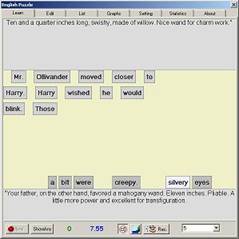
На закладке «Learn» представлено основное задание – обучаемому необходимо собрать фразу, которая в данный момент произносится.
Экран разделен на три части. В верхней части показана фраза, которая предшествует собираемой, в нижней части – фраза, которая следует за собираемой фразой. Таким образом, создается минимальный контекст, позволяющий облегчить процесс аудирования, ознакомив обучаемого с компонентами актуализированной речевой ситуации.
Для того чтобы фраза начала произноситься, необходимо нажать кнопку с изображением динамика, расположенную в нижней строке окна.
Произносимая фраза собирается при помощи мышки. Удерживая левую кнопку мышки, необходимо переместить выбранное слово на определенное место в предложении. Если нажать правую кнопку мыши на выбранном слове, то оно автоматически перенесется в конец собираемой фразы (займет место сразу после последнего использованного слова).
Слова, которые были перемещены, имеют несколько более светлый фон, чем те, которые еще не были использованы.
Некоторые используемые модули содержат изображения, иллюстрирующие происходящие действия. Изображения будут появляться, если нажать соответствующую кнопку в нижней строке окна. Изображения появляются в отдельном окне, которое может менять размер (по горизонтали и вертикали) и перемещаться по экрану. С использованием изображений программа будет выглядеть следующим образом:
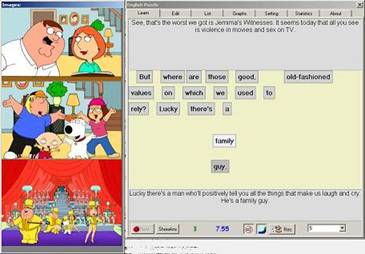
Если собрать произносимую фразу трудно, то можно использовать подсказку – нажать кнопку «ShowAns», расположенную в нижней строке окна. После нажатия этой кнопки в верхней части окна появится фраза, которая должна быть собрана. Когда произносимая дикторами фраза собрана правильно (без ошибок), кнопка «Next», расположенная в нижней строке окна, активируется (становится доступной). После нажатия данной кнопки будет произноситься следующая фраза.
Если нажать кнопку «Rec» в нижней строке окна, то программа перейдет в режим, позволяющий записывать свой голос и сравнивать его (на слух) с оригиналом.
Цифры в нижней строке окна имеют следующие значения:
- 0 – количество ответов после начала работы;
- 0.00 – текущий рейтинг пользователя программы (максимальный рейтинг – 100);
- в выпадающем списке можно установить паузу (измеряется в секундах от 2 до 10) между повторами фразы.
Примечание:
Двойной клик левой кнопкой мышки на слове осуществит копирование данного слова в буфер обмена для последующего добавления в словарь. Если на компьютере установлен словарь WordWeb или словарь Lingvo, то он автоматически переведет выбранное слово (покажет его значение).
Edit
Следующая закладка Edit имеет следующий вид:
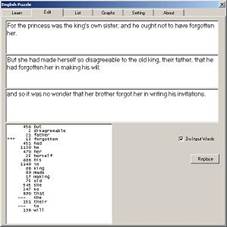
Здесь обучаемому предоставляется возможность редактирования фраз в случае нахождения ошибок в тексте. Верхняя часть соответствует фразе, предшествующей собираемой, вторая – собственно сама собираемая фраза, третья – предложение, идущее после собираемого.
После внесения изменений необходимо нажать кнопку «Replace», чтобы сохранить сделанные исправления.
Программа позволяет использовать режим заучивания слов. Для этого необходимо на этой закладке выбрать слова из текущей фразы, необходимые для заучивания. Выбор слова осуществляется двойным кликом в списке слов в нижней части окна слева.
Список слов содержит три колонки:
в первой значком «***» отмечаются слова, выбранные для заучивания;
во второй указана частотность данного слова (сколько раз данное слово встречается во всех фразах). Отсутствие числа (символ «---») означает, что слово из списка исключено;
в третьей колонке представлено само слово.
Если это необходимо, можно запретить показ фразы в режиме заучивания слов. Для этого следует убрать галочку «Do Input Words» и затем нажать кнопку «Replace».
List
Следующая закладка List имеет следующий вид:

На данной закладке представлен список фраз на текущий момент.
Фраза под номером 1 является активной (в данный момент произносится и должна быть собрана обучаемым).
На каждую фразу отводится 3 строчки: в первой строчке красным цветом представлены Индексы, во второй строчке Предшествующая и в третьей – Собираемая фразы.
Индексы имеют следующее значение:
R – рейтинг фразы (от максимальных 5 баллов до минимального значения – 0).
D – количество времени (дней) после последнего правильного ответа.
A – общее количество ответов.
G – количество правильных ответов.
Красным цветом выделяются фразы, имеющие рейтинг меньше 5. Синим цветом обозначаются фразы, на которые во время текущего запуска программы был дан правильный ответ.
Позиция, на которую будет перемещаться та или иная фраза, определяется следующими тремя показателями:
1) общим количеством фраз, используемых обучаемым при работе с программой;
2) максимальным количеством правильных ответов для одной фразы;
3) количеством правильных ответов для текущей фразы.
Graphs
Закладка Graphs предназначена для ведения графической статистики результатов обучения и имеет следующий вид:

На графиках представлен текущий рейтинг обучаемого (отмечается красной линией) и среднее количество ответов за один сеанс работы с программой (подсчитывается за несколько последних сеансов).
Зеленым цветом обозначаются цифры, иллюстрирующие количество ответов за прошлый сеанс. Серым цветом отмечается ввод новых данных.
При помощи левой кнопки мыши возможно перемещать графики (влево, вправо, вверх, вниз). Нажатием правой кнопки мыши изменяется масштаб графиков.
Setting
Следующая закладка Setting содержит основные настройки программы и выглядит следующим образом:
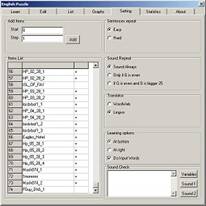
Добавление модулей
Для выбора необходимого модуля необходимо ввести его номер (в списке модулей все доступные модули пронумерованы) в строку «Start», чтобы начать работу с определенной фразы выбранного модуля нужно указать порядковый номер фразы в строке «Step».
Подключение/отключение модулей
На закладке «Setting» доступна функция отключения модулей. В случае отключения модули не удаляются, но не активируются. В дальнейшем в случае необходимости модуль можно подключить снова. Значок «+» напротив имени модуля означает, что модуль подключен, отсутствие этого значка свидетельствует об отключении модуля.
При необходимости можно использовать кнопки «+ Select All» и «- Unselect All».
Примечание: после отключения модуля или после ввода значений в строки «Start» и «Step» программа может показать еще до 2-х фраз из отключенного модуля. Это связано с тем, что программа заранее определяет цикл «активных» фраз и цикл должен быть завершен.
Режим повтора
Программа позволяет обучаемому самому устанавливать режим повтора фраз в зависимости от уровня владения языком.
«Easy» – легкий режим: фраза не будет повторена, пока есть фразы с меньшим количеством правильных ответов.
«Hard» – сложный режим: фразы повторяются независимо друг от друга.
Воспроизведение звука
Обучаемому предлагается три режима воспроизведения звука:
- звук воспроизводится всегда;
- звук воспроизводится, если количество правильных ответов – четное. В случае нечетного числа правильных ответов фразу нужно собирать по памяти и с использованием правил грамматики.
- звук воспроизводится, если количество правильных ответов – четное и рейтинг фразы больше или равен 5. Этот случай еще более трудный, чем второй.
Выбор словаря и другие параметры
Программа работает со словарями «WordWeb» и «Lingvo». Подробнее о словарях см. соответствующие разделы.
Обучаемый может выбрать первоначальное расположение слов, необходимых для построения фразы: снизу или справа, используя соответствующую кнопку.
В программе доступен режим заучивания слов. Чтобы разрешить программе использовать этот режим, необходимо поставить птичку «Do Input Words».
Проверка звука
Данные опции предназначены для проверки работы программы. Если по какой-то причине после запуска программы отсутствует звук, необходимо последовательно нажать три кнопки: «Variables», «Sound1» и «Sound2». В этом случае в окне должны появиться следующие данные:
Handle 1 - OK
Handle 2 - OK
MakeSound: 5
MakeSound: 5
Statistics
Закладка Statistics позволяет посмотреть статистику используемых слов и имеет следующий вид:
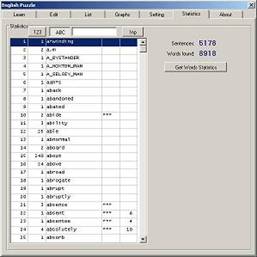
Статистика слов
Список слов состоит из пяти колонок:
- Номер слова по порядку;
- Число, показывающее сколько раз данное слово встречается во всех фразах (частотность данного слова);
- Само слово;
- Знак, указывающий на то, что слово выбрано для заучивания («***»);
- Количество вводов слова в режиме заучивания слов.
Поиск необходимого слова осуществляется вводом начальных букв искомого слова в поле рядом с кнопкой «АВС». Кнопки сверху списка позволяют отсортировать список по количеству (кнопка «123»), алфавиту (кнопка «АВС») и количеству вводов (кнопка «Inp»).
С правой стороны списка слов можно увидеть общее количество используемых фраз и общее количество используемых слов в фразах. Следует отметить, что реальное число используемых слов меньше, поскольку одно слово встречается в разных формах (head – heads, bring – bringing, и т.д.), каждая из которых также учитывается.
Для того чтобы использовать определенное слово в режиме заучивания слов, необходимо дважды кликнуть левой кнопкой мышки на выбранном слове (рядом со словом появится значок «***»).
Примечание:
После добавления модуля или модулей нужно обновить статистику, использовав кнопку «Get Words Statistics».
Запись и воспроизведение голоса
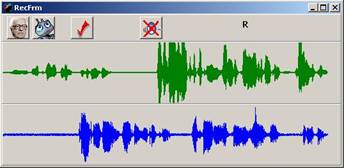
Программа предоставляет обучаемому возможность записать свой голос и сравнить произношение с оригиналом (на слух).
Для записи голоса необходимо на закладке «Learn» нажать кнопку «Rec». В открывшемся окне есть четыре кнопки, выполняющие следующие функции:
- воспроизведение оригинального звука;
- воспроизведение записанного звука;
- начало записи;
- остановка воспроизведения.
Буква «R» (индикатор записи) во время записи имеет красный цвет, когда записи остановлена или закончена – черный.
В верхней половине (под кнопками) отображается оригинальный звук, в нижней половине – записанный.
WordWeb
Работа со словарем WordWeb
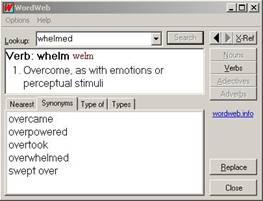
Для работы со словарем WordWeb в настройках программы (см. закладку «Setting») необходимо указать в качестве переводчика WordWeb.
WordWeb – толковый словарь на английском языке, обладающий большой базой слов. Например, при работе с данным словарем обучаемому доступны дополнительные сведения о слове: его синонимах, антонимах, особенностях употребления, возможностях словообразования и др.
Программа работает со словарем WordWeb в автоматическом режиме (толкование слова показывается при двойном клике левой кнопкой мыши на выбранном слове).
Lingvo
Работа со словарем Lingvo

Для работы с Lingvo нужно в настройках программы (см. закладку «Setting») указать в качестве переводчика Lingvo.
Настройки словаря Lingvo должны быть такими, как показано на рисунке.
Режим «Заучивание слов»
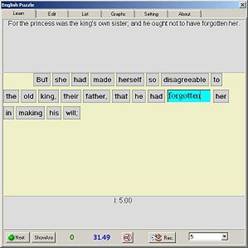
В режиме заучивания слов фраза на закладке «Learn» предстает сразу собранной за исключением слов, которые обучаемый должен набрать с клавиатуры. Если слова будут набраны правильно, кнопка «Next» становится доступной. Также будет доступен перевод слов по двойному клику (но только после того, как фраза будет собрана правильно).
Список слов для заучивания обучаемый должен сформировать сам (или при помощи преподавателя). Для этого на закладке «Statistics» в списке слов необходимо двойным кликом левой кнопки мыши выделить слова для заучивания. Следующий двойной клик на выделенном слове снимает признак заучивания.
Алгоритм повтора фраз остается таким же, как в обычном режиме: чем большее количество раз обучаемый соберет фразу без подсказки, тем реже эта фраза будет появляться.
Если это необходимо, можно запретить показ фразы в режиме заучивания слов. Для этого нужно на закладке «Edit» убрать галочку «Do Input Words» и нажать кнопку "Replace".
В одной фразе будет использовано до трех слов, которые обучаемый должен набрать самостоятельно. Если в фразе содержится больше трех заучиваемых слов, то будут выбраны те, которые были набраны наименьшее число раз. Переключаться между набираемыми словами можно с помощью клавиши «Tab» на клавиатуре.
Заключение
Программа «English Puzzle» является эффективным инструментом в изучении английского языка и может рекомендоваться в качестве учебного пособия.
Сайт программы http://enpuz.ru
Похожие работы
... влияние на все компоненты современной образовательной системы и, в частности, на предмет "Иностранный язык": его цели, задачи, содержание, методы, технологию. Обучение иностранному языку с использованием компьютера отличается рядом преимуществ: 1) интерес учащихся к компьютеру приводит к высокой мотивации процесса обучения; 2)ученики охотно ведут диалог с компьютером, у них повышается общая, ...
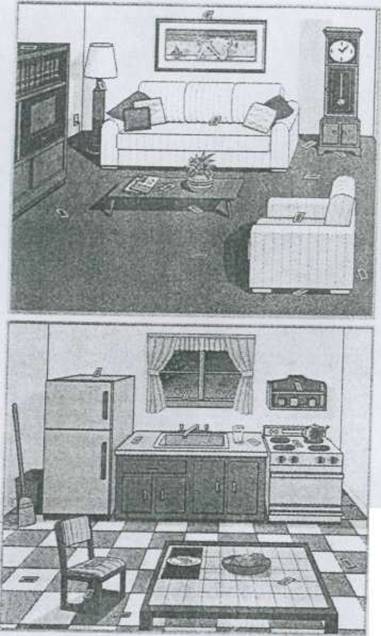
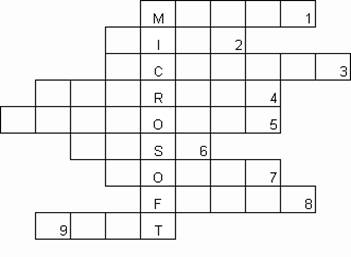
0 комментариев